Khám phá cách sử dụng tính năng đa nhiệm trên iPad với hệ điều hành iOS 11, mở ra một cách tiếp cận hoàn toàn mới.
Để kiểm tra xem iPad của bạn có thể nâng cấp lên iOS 11 hay không, hãy tham khảo bài viết hướng dẫn của Tripi.vn trước đó. Qua đó, bạn sẽ dễ dàng quyết định liệu có nên cập nhật iOS 11 để trải nghiệm các tính năng mới mẻ hay không. Bây giờ, hãy cùng tìm hiểu cách sử dụng đa nhiệm trên iPad với iOS 11.

Hướng dẫn chi tiết cách sử dụng đa nhiệm trên iPad iOS 11
Dưới đây là các thao tác đơn giản để sử dụng tính năng đa nhiệm trên iPad với iOS 11:
Bước 1: Chọn ứng dụng yêu thích từ màn hình chính hoặc thanh dock của iPad, như minh họa trong hình dưới.
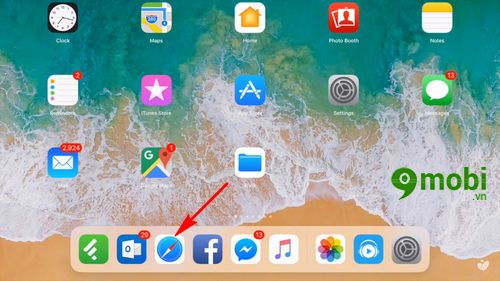
Trong ví dụ này, Tripi.vn đã chọn trình duyệt Safari như hình minh họa trên.
Bước 2: Sau khi mở Safari trên iPad, để hiển thị thanh Dock ứng dụng, bạn chỉ cần vuốt nhẹ từ dưới màn hình lên trên.

Bước 4: Ngay lập tức, thanh Dock sẽ xuất hiện trên giao diện của màn hình thiết bị.

Bước 5: Để mở trung tâm điều khiển và trình quản lý tác vụ trên iPad, hãy vuốt mạnh từ dưới lên trên để thực hiện thao tác này.

Ngay khi bạn vuốt, màn hình sẽ hiển thị quản lý tác vụ và trung tâm điều khiển, như minh họa trong hình trên.
Bước 6: Để tận dụng tối đa tính năng đa nhiệm trên iPad iOS 11, trước tiên bạn cần làm quen với việc đóng các tác vụ không cần thiết. Đơn giản, chỉ cần chọn và giữ một tác vụ để thực hiện.

Ngay lập tức, trên màn hình các tác vụ sẽ hiện lên biểu tượng "X". Chỉ cần ấn vào đó để tắt các tác vụ không cần thiết đang chạy ngầm.
Bước 7: Để chia đôi màn hình trên iPad, truy cập vào một ứng dụng và mở thanh dock như minh họa dưới đây.

Ấn chọn và giữ một ứng dụng từ thanh Dock mà bạn muốn sử dụng trong chế độ đa nhiệm, rồi kéo biểu tượng ứng dụng này lên trên màn hình.
Bước 8: Giờ đây, bạn có thể dễ dàng sử dụng chế độ màn hình chia đôi, tối ưu hóa đa nhiệm trên iPad iOS 11.

Bạn có thể ấn vào biểu tượng hình gạch ngang trên ứng dụng để di chuyển và sắp xếp lại các cửa sổ ứng dụng theo ý muốn.
Bước 9: Để giữ cố định màn hình chia đôi khi sử dụng đa nhiệm trên iPad iOS 11, bạn chỉ cần vuốt xuống từ màn hình. Ngay lập tức, kích thước của màn hình sẽ được tự động điều chỉnh.

Chúng ta vừa khám phá các bước thao tác để sử dụng đa nhiệm trên iPad iOS 11, mang đến những trải nghiệm mới mẻ và tối ưu nhất. Hy vọng bài viết này sẽ giúp bạn có một hành trình thú vị và tiện lợi hơn khi sử dụng iPad với iOS 11.
https://Tripi.vn/cach-su-dung-da-nghiem-tren-ipad-ios-11-19183n.aspx
Nếu bạn cảm thấy iOS 11 đã mang lại những thay đổi đáng giá, nhưng muốn quay lại phiên bản ổn định hơn, bạn có thể lựa chọn hạ cấp iOS 11 về iOS 10.3.2, giúp iPad hoạt động mượt mà hơn, phù hợp với nhu cầu sử dụng của bạn.
Có thể bạn quan tâm

Những dòng Stt sâu sắc về sự trân trọng: Có không giữ, mất đừng tìm

6 sản phẩm tẩy rửa mâm vành xe ô tô ưu việt nhất thị trường hiện nay

Những dòng trạng thái và câu nói ý nghĩa về tình yêu tan vỡ

20 cách mở đầu bài thuyết trình ấn tượng và thu hút nhất

Sữa chua dẻo Hy Lạp là một món ăn đặc biệt, vừa thơm ngon vừa bổ dưỡng, được biết đến với những tác dụng tích cực đối với sức khỏe và sắc đẹp.


